Windows 10, keşfedilebilecek çok sayıda yeni özellik sunar ve genel olarak en iyi kullanıcı arabirimlerinden birini sağlar. Ancak, masaüstünüzde çok fazla önemli dosya ve uygulama programı varsa, onları düzenli tutmakta zorlanıyor olabilirsiniz. Windows 10/8/7 için en iyi masaüstü uygulama başlatıcısını listeledik. Dock olarak da adlandırılan bu ücretsiz uygulama veya program başlatıcılar, programlarınızı daha hızlı başlatmanıza ve masaüstünüzü düzenli tutmanıza yardımcı olur.
Masaüstünde simge organizasyonu olmayan bir öğeyi aramak istiyorsanız, çoğu zaman çileden çıkar. Örneğin, önemli bir dosyayı hızlı bir şekilde açmak mı yoksa takviminizdeki yapılacaklar listesine hızlı bir şekilde öğeler eklemek mi istediğinizi hayal edin. Hotchpotch masaüstü simgelerinde programı bulmak ve programa erişmek çok zor. Ayrıca, bazılarınız klavyedeki bir dizi tıklamayla yazılım programlarını daha da hızlı başlatmak isteyebilir.
Windows 10'u mükemmel bir şekilde organize etmek biraz gergin olurdu. Ancak, her zaman başka bir yol vardır ve bu makalede tam da bunu öğreneceğiz. Uygulama başlatıcılar, uygulamaları yalnızca masaüstünüzden arayarak başlatmanıza olanak tanır. Bu, bilgisayarınızdaki her bir uygulama için bir kısayol tutmanız gerekmediğinden masaüstünüzü düzenlemenize yardımcı olur, ayrıca bu makalede bahsedeceğimiz uygulamaların çoğu bir dosya açabildiğinden zaman kazandırır. diğer bazı üretken şeyler.
Windows 10 için Masaüstü Uygulama Başlatıcıları
Ücretsiz indirilebilecek çok sayıda uygulama başlatıcısı olsa da, ihtiyacınıza uygun en iyi uygulama başlatıcıyı bulmak oldukça kafa karıştırıcıdır. Zaman kazanmak için, verimliliğinizi artırmak için favoriniz olabilecek Windows 10/8/7 için mevcut en iyi uygulama başlatıcılardan bazılarını sunuyoruz.
- fırlatma
- Meze
- yürütücü
- RoketDock
- WinLaunch
- XWindows Yuvası
- SlickRun
- Robotu Bul ve Çalıştır
- esinti
- Keypirinha
- liste.
İster masaüstünü organize edin, ister dosyalara hızlı erişim veya klavyelerin tıkırtısı ile programları hızlı bir şekilde başlatın; Uygulama başlatıcı, masaüstünüzü düzenlemek için harika çalışıyor. Bir Uygulama başlatıcı ile biraz boş masaüstü alanı oluşturarak masaüstünüzü daha üretken hale getirebilir ve fareyi kullanmadan dosyalara kolay erişim sağlayabilirsiniz.
1] Fırlatma

Windows 10'unuzda harika çalışan ve kurulum sonrası herhangi bir kurulum gerektirmeyen bir uygulama başlatıcı arıyorsanız, Launchy tam olarak yüklemek isteyeceğiniz uygulama başlatıcıdır. Launchy, hem normal bir program hem de taşınabilir sürüm olarak gelir. Kurulumdan sonra hepiniz hazırsınız. Program, kontrol paneli simgesine sahip bir arama çubuğuna sahiptir. Bir program açmak istiyorsanız, arama çubuğuna adı yazmanız yeterlidir ve burada size birkaç saniye içinde önerilen eşleşmeler sağlanır. Arama sonuçlarında açmak istediğiniz uygun programa tıklayın. Launchy, programların yanı sıra eski dosyaları, klasörleri açmanıza, web aramalarını açmanıza ve ayrıca kabuk komutlarını çalıştırmanıza izin verir. Launchy'yi dış görünümler ve eklentilerle özelleştirebilirsiniz.
2] Meze

Meze, hem normal uygulama hem de taşınabilir sürüm olarak yüklenebilen hafif bir uygulama başlatıcıdır. Yüklendikten sonra, Appetizer kolay erişim için programların listesine girmenizi sağlar. Başlat menüsünden veya istediğiniz konumdan herhangi bir programı seçebilirsiniz. Burada listelenen ve yüklemelerden sonra tüm programları kendiliğinden dizine ekleyen diğer uygulama başlatıcısının aksine, Appetizer daha hızlı erişim için favori kısayollarınızı eklemenizi ister. Başlatıcıyı eklentiler ve dış görünümlerle de özelleştirebilirsiniz. buradan indirebilirsiniz.
3] Yürütücü

Yürütücü, yaklaşık 1 MB alan kaplayan basit bir uygulama başlatıcıdır. Daha az yer kaplayan bu küçük uygulama, birçok özelliği beraberinde getiriyor. Yükledikten sonra, Executor en son erişilen dosyaların listesini gösterecek, kurulu tüm programları, menü girişlerini ve çok daha fazlasını indeksleyecektir. Görev çubuğuna tünemiş, üzerine tıklamanız ve açmak istediğiniz uygulamanın adını yazmanız yeterlidir. Yürütücü, uygulamayı çok kısa sürede açar. Ayrıca, URL'lerle mükemmel bir şekilde çalışır, bu nedenle belirli bir web sitesine erişmek istiyorsanız, tek yapmanız gereken adresini girmek ve orada istediğiniz siteyi varsayılan tarayıcıda bir çırpıda açmış olursunuz.
Yürütücü, bir programa bir anahtar sözcük atamanıza izin verir, böylece aynı dosyayı bir sonraki açışınızda tam ad yerine anahtar sözcüğü yazmanız yeterlidir. Ayrıca uygulama anahtar kelimeleri ile pano geçmişini ortaya çıkarma ve sistemi kapatma gibi işlevleri de gerçekleştirebilirsiniz. Uygulama başlatıcı, anahtar kelimeleri gruplar halinde düzenlemenizi sağlar. Bu, Windows varsayılan arama motoruna mükemmel bir alternatiftir. Ayrıca Executor'ı düzenler ve dış görünümlerle özelleştirebilirsiniz. Buradan indir.
4] RoketDock

RocketDock, birkaç Windows sürümünde aşırı derecede kullanıldığı için en popüler uygulama başlatıcılardan biridir. Bu, Mac OS X başlatma çubuğuna dayalı olarak modellenmiştir ve fareyi Dock'ta toplanan uygulamaların üzerine getirdiğinizde animasyonlu bir yanıt sunar. Bu, ekranınızın üst kısmında bulunur ve favori uygulama simgelerinizi tek bir yerde olması için kolayca sürükleyebilirsiniz. Bağlantı istasyonu, daha hızlı ve kolay erişim için en sevdiğiniz kısayolların tümünü olduğu gibi tutar. Diğer uygulamalar gibi, bağlantı istasyonunu dış görünümler ve diğer eklentilerle kolayca özelleştirebilirsiniz.
5] WinLaunch
WinLaunch, bir dosya eklemenize izin veren ücretsiz bir yazılımdır Windows'ta Launchpad gibi OS X. WinLaunch, tıpkı Görev Çubuğunda yaptığınız gibi programları sabitlemenize izin verir. Bu araçla ilgili en güzel şey, bu başlatıcıyı veya başlatıcıyı bir klavye kısayolu kullanarak veya yalnızca fareyi gezdirerek açabilmenizdir.
6] XWindows Bağlantı İstasyonu

XWindows Dock, model olarak Mac başlatıcı araç çubuğunu alır ve hem Windows hem de Mac OS ile uyumludur. Bu rıhtım başlangıçta kullanımı oldukça karmaşıktır ancak diğer rıhtımların aksine size muazzam özelleştirme seçenekleri sunar. Diğer rıhtımlarda olduğu gibi, kolay erişim için kolayca kısayollar ekleyebilirsiniz, X Window rıhtımları size saydamlık, bulanıklık, gölge, yansımalar ve daha pek çok olağanüstü grafik efekt seçeneği sunar. Bağlantı istasyonu, ızgara/fan görünümlerine sahip bazı eklentiler eklemek için yeni bir yığın kapsayıcısını destekler. Apple aracında bulunan bazı seçenekler XWindows Dock'ta da mevcuttur.
7] SlickRun
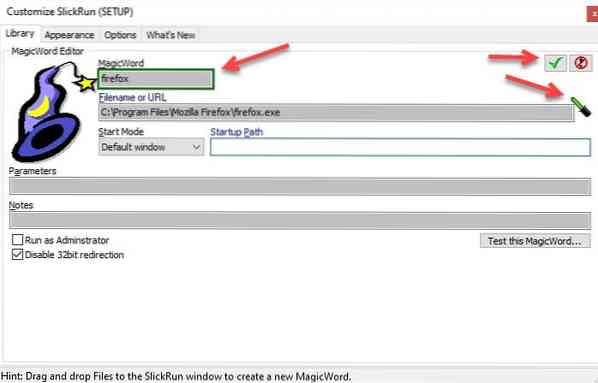
Listemizdeki ilk uygulama SickRun. Bir uygulamayı açmanıza veya web'den bir şey aramanıza izin veren hafif bir uygulamadır.
Adı verilen bazı önceden tanımlanmış anahtarlara sahiptir Sihirli kelime, bunlar, belirli uygulamaları açmak için kullanılan anahtar sözcüklerdir, örneğin fırça.exe çalıştırmak MS Boya. Daha fazla Magicwords bilmek için sağ tıklayın SlickRun'ın arama çubuğu ve seçin Kurulum.
Seçtiğiniz herhangi bir uygulamayı açmak için kendi Sihirli Sözlerinizi bile oluşturabilirsiniz. Bunu yapmak için tıklayın Yeni SihirliKelime ekranın sol alt panelinden MagicWord bölümüne uygulamanın adını (veya açılmasını istediğiniz anahtar kelimeyi) yazın, çubuğu sürükleyin ve o uygulamaya bırakın ve onay simgesine tıklayın.
Uygulamayı buradan indirebilirsiniz.
8] Robotu Bul ve Çalıştır
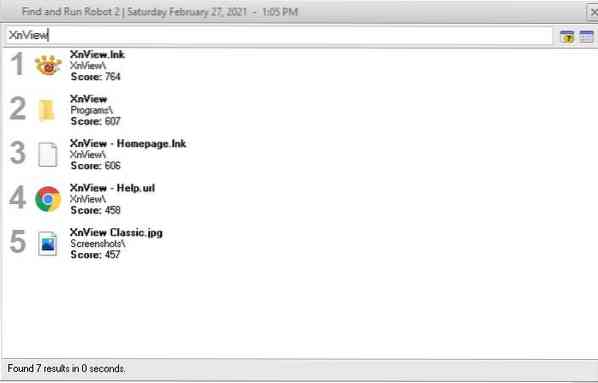
Find and Fun Robot, yalnızca seçtiğiniz herhangi bir uygulamayı başlatmanıza değil, aynı zamanda bilgisayarınızda yerel olarak bulunan herhangi bir dosya veya resmi de açmanıza izin veren en iyi Masaüstü uygulama başlatıcılarından biridir.
Ancak, mükemmel değil, en büyük sorun, geliştiricilerin tüm özellikleri buraya doldurmayı denediğinden, listemizdeki diğer uygulamalardan biraz daha yavaş olmasıdır. Ancak yine de Dosya Gezgini'nden bir dosya aramaktan daha hızlıdır.
Bir ton özelleştirme özelliği ve düzinelerce eklentisi var. En büyük avantajı RAM yönetim becerisidir, manuel olarak seçebilirsiniz Etkin Olmayan Bellek minimum, ortalama için kullanın, görev çubuğundaki simgeye sağ tıklayarak ve seçerek bellekte uzun süre kalın Seçenekler.
Uygulamayı buradan indirebilirsiniz.
9] Tuş esintisi
Listemizdeki bir sonraki ücretsiz uygulama Keybreeze. En çok yönlü uygulamalardan biridir ve bir SlickRun alternatifi olabilir.
Geliştiriciler, 80'den fazla uygulamanın kısayol tuşlarına sahiptir. Ve bu 80 uygulamanın çoğu yaygın olduğundan, kısayollarını masaüstünde tutmanız gerekmez, uygulamayı başlatmak için anahtar kelimeyi kullanmanız yeterlidir.
Keybreeze'i buradan indirebilirsiniz.
10] Keypirinha
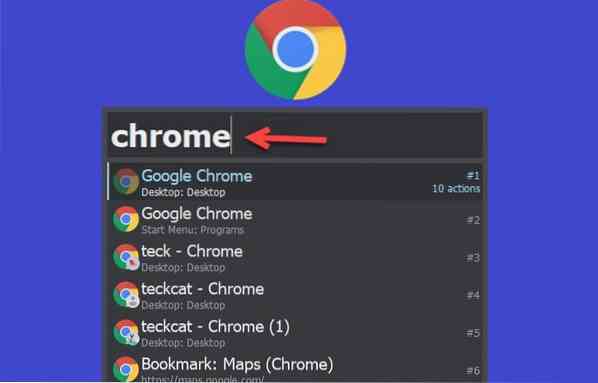
Keyprinha bu listedeki en hızlı uygulamalardan biri. Sadece çalışan basit bir kullanıcı arayüzüne sahipler. Zip dosyasını resmi web sitesinden indirmeniz, çıkarmanız, çıkarılan klasörü açmanız, üzerine çift tıklamanız gerekir .exe dosyasını seçin ve görev çubuğundaki simgeye tıklayın ve ardından bilgisayarınızda yüklü olan herhangi bir uygulamayı arayın.
En büyük özelliklerinden biri, tarayıcıda yer imlerinizden birini doğrudan açmanıza izin vermesidir. Sadece tarayıcı adını yazın ve tüm tarayıcılarınızın bir listesini göreceksiniz.
Tüm bunları çılgın bir hızla yapıyor.
11] Liste
Listary, Windows 10'da uygulamaları başlatmak için en iyi uygulamalardan biridir. Gerçekten hızlı çalışan hafif bir uygulamadır.
MacOS için Spotlight'a benzer. WinRAR, Xplorer2 ve benzeri birçok yazılım gibi diğer yazılımlarla mükemmel bir şekilde senkronize edilir.
Listary'yi buradan indirebilirsiniz.
Kontrol etmek isteyebileceğiniz daha fazla rampa ve rıhtım var:
ViPad | Woks | SyMenu | Yan Kaydırak | Ücretsiz Başlatma Çubuğu | Kaydırıcı Yuvası | RK Başlatıcı | MobyDock DX | Daire Rıhtımı.
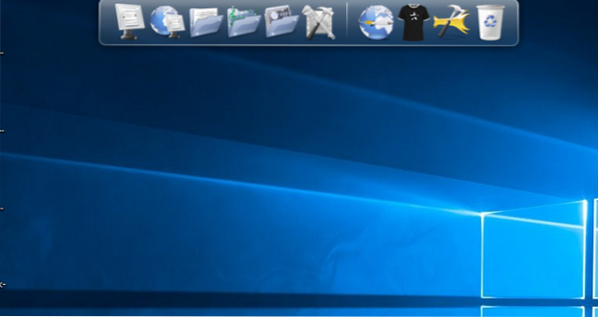
 Phenquestions
Phenquestions


